

|
几何画板是一个作图和实现动画的辅助教学软件,用户可以根据教学需要编制出相关的图像和动画过程。几何画板是适用于数学、平面几何、物理的矢量分析、作图,函数作图的动态几何工具。 作为制作动态课件的必备工具,利用几何画板软件,可以演示各种图形的运动动画,而且还可以把几何图形中的点运动的轨迹显示出来。比如可以用几何画板构造圆上一点与任意一点的中点轨迹,如果你不知道怎么做,下面就一起来学习具体的操作技巧。 具体的操作步骤如下:步骤一 构造圆O并在圆上取一点A。打开几何画板,选择左侧侧边栏“圆工具”在工作区域任意画一个圆O,接着使用“点工具”在圆上任取一点A,如下图所示。 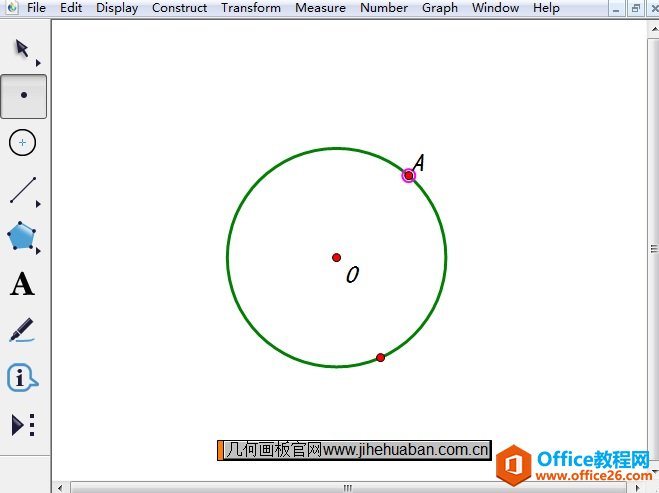 构造圆O并在圆上取一点A示例 步骤二 任取一点B并构造线段AB。使用“点工具”在空白区域任意绘制一点B,然后依次选中点A、B,点击上方菜单栏“构造”菜单,在其下拉选项选择“线段”命令,这样就构造了线段AB。 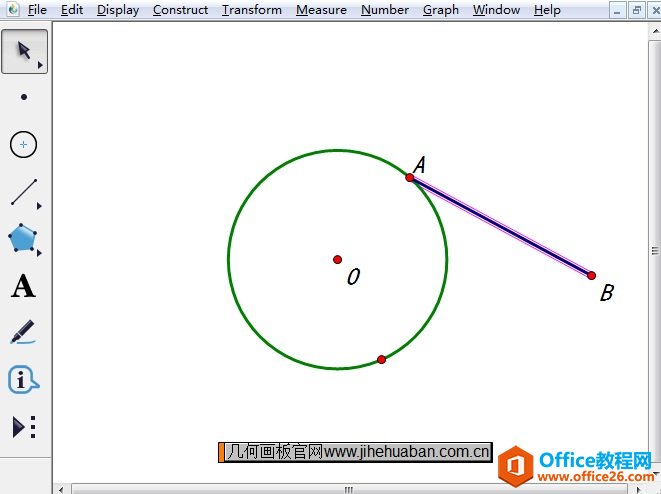 画点B并构造线段AB示例 步骤三 构造线段AB的中点M。用移动工具选中线段AB,点击上方菜单栏“构造”菜单,在其下拉选项选择“中点”命令,这样就得到了线段的中点M。 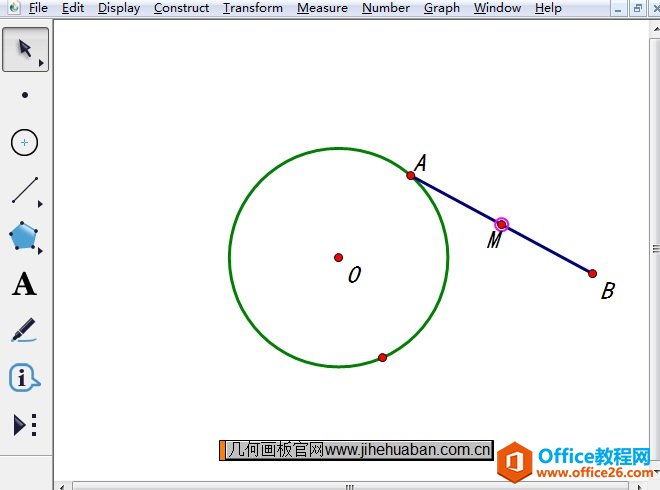 构造线段AB的中点M示例 步骤四 构造轨迹。用移动工具依次选中点A和点M,点击上方菜单栏“构造”菜单,在其下拉选项选择“轨迹”命令,这样就得到了中点M的运动轨迹,如下图所示。 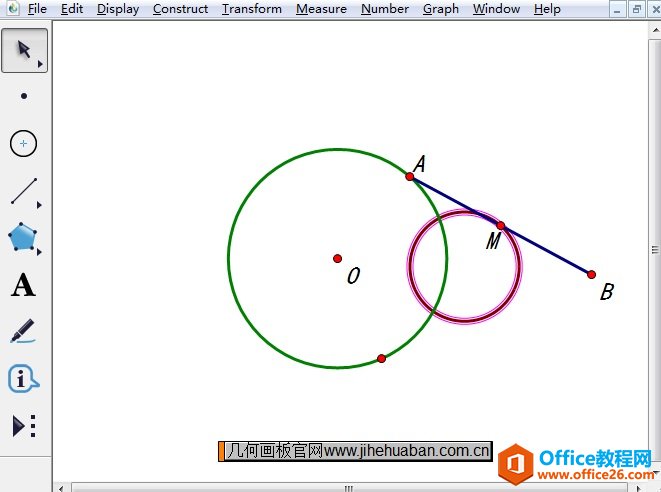 构造中点M的运动轨迹示例 以上就是给大家讲解的在几何画板中构造圆上一点与任意一点的中点轨迹,通过构造出运动轨迹,就可以清楚地知道是如何运动的。 几何画板提供丰富而方便的创造功能使用户可以编写出自己需要的教学课件。 |
温馨提示:喜欢本站的话,请收藏一下本站!